Учет товаров с серийными номерами
Серийные номера используются для управления товарами и контроля их движения. Серийный номер - это уникальный идентификатор определенного товара. Серийный номер может предоставить дополнительную информацию относительно определенного товара, такую как дата изготовления, гарантийные данные и т. п.
Установка признака «Вести учет по серийным номерам»
Для того что бы начать вести учет товаров по серийным номерам нужно установить для этих товаров признак «Вести учет по серийным номерам». Данный признак может быть установлен как для отдельных товаров, так и для товарной подгруппы в целом.
Установка признака для подгруппы товаров
Для установки признака необходимо перейти в следующее меню: «Начальные настройки системы > Группы/подгруппы товарно-материальных ценностей > Подгруппы товаров» (рис. 1).
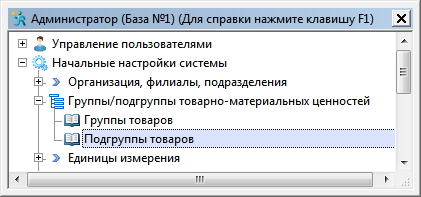
Рисунок 1. Меню "Подгруппы товаров"
В открывшемся окне отобразится список групп с подчиненными подгруппами (рис. 2).
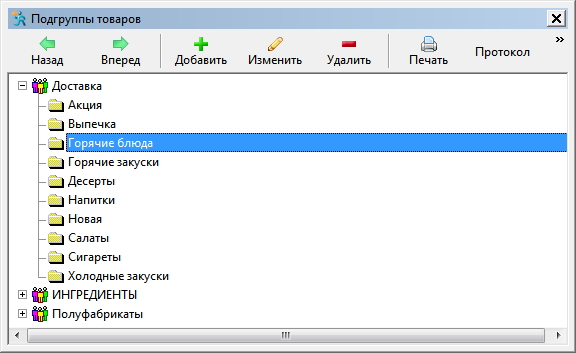
Рисунок 2. Окно "Подгруппы товаров"
Выделите нужную подгруппу товаров и нажмите клавишу Enter. В открывшейся форме имеется пять вкладок. Признак «Вести учет по серийным номерам» устанавливается на вкладке торговля (рис. 3).
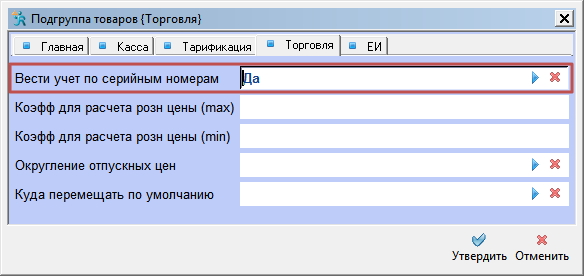
Рисунок 3. Форма "Подгруппа товаров", вкладка "Торговля"
После внесения всех необходимых изменений нажмите кнопку «Утвердить».
Создание приходных накладных для товаров с серийными номерами
Для создания приходных накладных необходимо перейти в следующее меню: «Складской учет > Поступление товаров > Приходные накладные» (рис. 4).
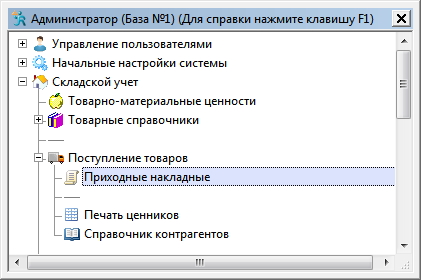
Рисунок 4. Меню "Приходные накладные"
В открывшемся окне отобразится список приходных накладных. Для создания новой приходной накладной нажмите кнопку «Создать» или клавишу Insert. Подробнее о работе с приходными накладными.
После того как нужный товар будет добавлен, выделите его и нажмите кнопку «SN» для введения серийных номеров (рис. 5).

Рисунок 5. Окно "Строки приходной накладной"
На экране отобразится окно, в которое нужно ввести серийные номера (рис. 6).
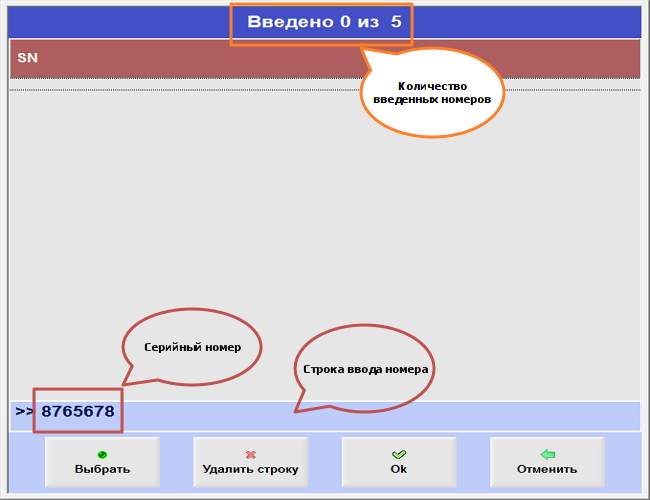
Рисунок 6. Окно "Ввод серийных номеров"
Количество серийных номеров должно совпадать с количеством товара в приходной накладной. После того как все номера будут введены нажмите кнопку «ОК». Все введенные номера отобразятся в колонке «SN» (рис. 7).

Рисунок 7. Окно "Строки приходной накладной"
После внесения всех необходимых данных нажмите кнопку «Утвердить» и акцептуйте приходную накладную.
Продажа товаров с серийными номерами
Продажа по накладной
Для продажи товаров по накладной необходимо перейти в следующее меню: «Складской учет > Реализация > Продажа по накладной» (рис. 8).

Рисунок 8. Меню "Продажа по накладной"
Для создания новой накладной нажмите кнопку «Создать» или клавишу Insert. Подробнее о продажах по накладным.
После того как необходимый товар будет добавлен, выделите его и нажмите кнопку «SN» для поиска нужных серийных номеров (рис. 9).
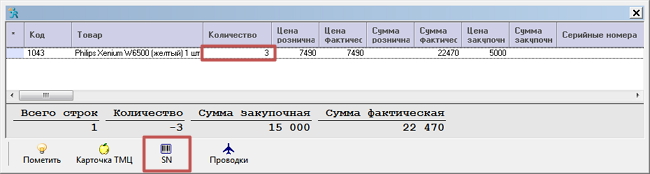
Рисунок 9. Окно "Строки накладной"
На экране отобразится окно со списком серийных номеров, нужные номера выбираются путем нажатия кнопки «Выбрать» (рис. 10).
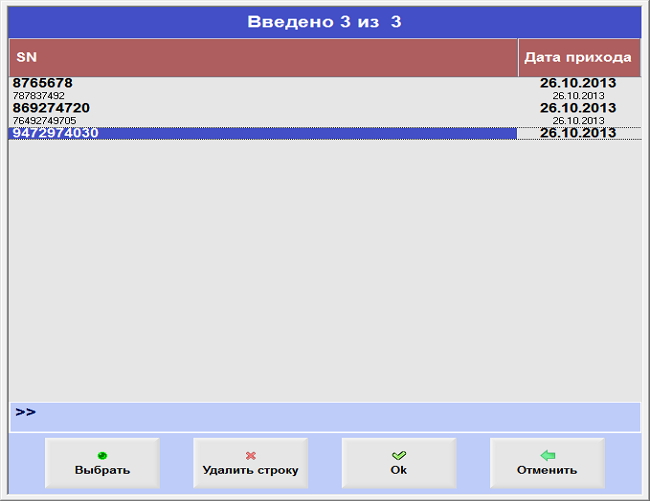
Рисунок 10. Окно "Выбор серийных номеров"
После выбора нужных номеров нажмите кнопку «ОК». Выбранные номера отобразятся в колонке «Серийные номера» (рис. 11).
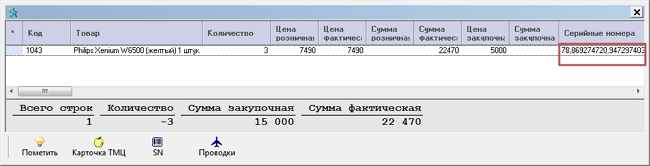
Рисунок 11. Окно "Строки накладной"
После того как будут внесены все необходимые данные нажмите кнопку «Утвердить» и акцептуйте накладную.
Система JUPITER www.jupiter.systems (с) 2024г.

Нет комментариев